Samsung ha di recente immesso sul mercato una nuova serie di Netbook basati sul nuovo chipset ATOM N450 di Intel. Tra le caratteristiche salienti di questi prodotti troviamo lo schermo antiriflesso (non crystal brite che rende illeggibile lo schermo in certe condizioni di luce ambientale) da 10.1″ e la presenza di Microsoft Windows 7 e HyperSpace.
HyperSpace è una particolare distribuzione Linux che promette tempi di boot molto veloci ed una interfaccia semplice e carina. Grazie ad un accordo tra Intel e Phoenix (produttore di HyperSpace) questo sistema operativo orientato ai netbook sarà disponibile un po’ in tutti i prodotti. Chi invece non lo avesse può scaricare una versione di prova dal sito e decidere se acquistarlo o no.
Un amico ha acquistato il Netbook Samsung NP N220 e mi ha chiesto aiuto per l’installazione di Ubuntu 9.10!! La cosa non è stata delle più semplici per i seguenti motivi: a) il disco fisso del netbook viene partizionato automaticamente in 4 (recovery, system, disco C e disco D) e quindi bisogna stare attenti a come si ripartiziona il tutto; b) nei netbook non sono presenti lettori CD/DVD; c) ci sono stati problemi (risolti brillantemente) nel far partire Linux al riavvio. Ma andiamo per gradi…
Prepariamoci all’installazione
Entriamo in Windows 7 e disinstalliamo il programma HyperSpace che inibisce al bootloader di linux di partire all’avvio. Spegnere il netbook.
Procuriamoci una chiavetta USB formattata windows da 1 o più giga, servirà per sostituire il cd di installazione sul netbook. Prima di tutto dobbiamo avere a portata di mano un PC con lettore CD/DVD e facciamo partire la versione Live di Ubuntu. Una volta entrati in Linux inseriamo la chiavetta USB, apriamo il menu Sistema / Amministrazione e scegliamo la voce Creazione disco di avvio USB. Seguire le semplici istruzioni per trasferire il contenuto del cd di ubuntu sulla chiavetta USB. Al termine dell’operazione, smontiamo la chiavetta USB (tasto destro sull’icona della chiavetta che si trova sul desktop e scegliere SMONTA) e togliamola per metterla sul netbook.
Avvio del netbook e installazione
Con netbook spento inserire la chiavetta USB appena creata e accendiamolo. Se il bios è impostato per il boot da supporto esterno partirà la versione live di Ubuntu, altrimenti sarà necessario riavviare il computer ed entrare nella configurazione dell’ordine di boot (con il tasto F2) del Bios. Una volta partita la versione Live di Ubuntu 9.10 fare doppio click sull’icona di installazione e seguire le istruzioni.
Fare particolare attenzione al partizionamento. PER UTENTI ESPERTI!!! Durante il primo avvio del netbook (appena comprato) viene chiesto di partizionare il disco e decidere quanto lasciare al disco C e quanto al disco D. Nel caso del mio amico ho lasciato 100Giga al disco C e 121Giga al disco D in modo da poter riconoscere in seguito il disco D (che su linux si chiamerà /dev/sdaX) per ripartizionarlo e formattarlo Linux. Cancellata manualmente quindi la partizione del disco D l’ho ripartizionato in 120Giga formattato EXT4 con punto di mount “/” e il resto come area di Swap! E’ sempre possibile farsi guidare dall’installer con la scelta automatica dei parametri.
Il resto dell’installazione è andato avanti come di consueto in pochi minuti. Se il Netbook è connesso ad internet tramite ADSL o WiFi vengono anche scaricati i files di traduzione in italiano per l’interfaccia grafica e per i pacchetti software installati.
Compatibilità dell’hardware con Ubuntu 9.10
Linux si comporta benissimo con il piccolo netbook. Vengono tranquillamente riconosciute la rete ethernet, la rete wireless e il bluetooth. Con il bluetooth sono anche riuscito a “navigare” nelle cartelle del mio telefonino Nokia E65 come se fosse una normale periferica del PC. Resta da capire la presenza di un ingresso per una SIM tipo telefonino presente nel vano batteria. Dubito che si tratti di un modem UMTS dato che ne’ windows ne’ linux lo rilevano e non è menzionato nel libretto di istruzioni.
Anche la scheda audio viene rilevata correttamente e funzionano anche i comandi per alzare e abbassare il volume tramite tasti funzione. Con grande stupore ho notato che anche la scheda video con accelerazione 3D viene correttamente impostata ed è possibile attivare gli effetti speciali e gli screen saver OpenGL!!
Ho avuto anche modo di provare la webcam integrata 0.3Mpixel che funziona egregiamente. L’ho testata con Skype per Linux ed è stata rilevata senza alcun problema.
Ringraziamenti: all’amico che mi ha fatto provare questo piccolo gioiellino che consiglio caldamente a chi vuole un piccolo PC con grande autonomia in mobilità (parlano di più di 7 ore con la batteria 6 celle in dotazione).
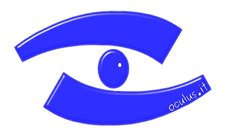

ho provato anche io a installare ubuntu remix ma mi ha creato parecchi problemi!! l’ho scaricato su chiavetta e poi da windows 7 l’ho installato nella seconda partizione! riavviato tutto ok!! però qnd ho provato ad avviare win7 mi ha fatto una sorta di ripristino del sistema, e poi tornando, in un secondo riavvio a ubuntu non è più partito!! inoltre non sapevo come disinstallarlo e ho fatto che eliminare le cartelle dalla partizione!! ora qnd lo accendo mi chiede con quale sistema voglio partire ma ubuntu ovviamente nn c’è +!!
Ho notato che quando ripassi da un sistema all’altro fa il boot due volte… quando vai in windows 7 devi dirgli di partire normalmente e non con ripristino di sistema. UN po’ noioso ma se poi non fai mai il dual boot ma usi solo linux (come fa il mio amico) non è un problema. Se trovi una soluzione postala qui.
Si può regolare la luminosità dello schermo con ubuntu? ed i tasti Fn per disattivare Bluetooth e Wifi funzionano? avevo letto di questi problemi.
grazie
Sembra che non funzioni ciò che dici. Ormai io attenderei la versione 10.4 di Ubuntu per vedere se questi lievi problemi sono stati sistemati.
@GAS: il bluetooth lo si può spegnere e accendere direttamente clikkando sull’icona nella system tray in alto a destra… uno di questi giorni, appena riesco a rimetterci le mani sopra, lo provo con una 10.4 beta 2 in modalità Live!!
Ho provato la 10.4 Beta2… riconosce la chiavetta E1692 Huawei della TIM ma ancora non funzionano i tasti per la regolazione della luminosità dello schermo!! Se qualcuno ha delle informazioni a riguardo… sono ben accette!!
Ciao a tutti, ma se uno volesse mantenere hyperspace con la licena acquistata con il netbook, come può fare, quali file dei salvare?
Ho contattato tempo fa l’assistenza tecnica di hyperspace perché anche io volevo mantenerlo ma la loro risposta è stata netta: “Se vuoi un dualboot con altri sistemi operativi devi eliminare hyperspace”. Quindi ho disinstallato. Non so se ci sono files che si possano backuppare per tenerlo da parte… ma sinceramente preferisco di gran lunga un sistema aperto come Ubuntu (PS: oggi pomeriggio dovrebbero rendere disponibile la 10.4) ad un sistema opensource reso chiuso come hyperspace. Inoltre non amo molto i sistemi linux che si installano esclusivamente tramite un EXE da windows rendendo inutilizzabili eventuali dualboot… almeno che utilizzino il dualboot di windows se proprio non possono fare a meno di non usare GRUB.
Ti ringrazio per la risposta….Allora, io questo netbook l’ho da pochissimo: a parte che 7starter è davvero restrittivo come utilizzo e come funzionalità, tuttavia l’idea di hyperspace poteva essere buona…vedrò di utilizzare una versione lite di ubuntu, credo che abbia quasi le stesse prestazioni in termini di tempistiche di avvio di hyperspace, speriamo in bene per le eventuali periferiche in futuro….
Ho installato l’aggiornamento a Ubuntu 10.04 su quel PC… avvio velocissimo, luminosità sempre uguale… per il resto funziona bene!! Farò delle prove e poi ti dico.
@odisseo
Io ho fatto una copia dell’intero disco rigido usando Ghost, poi ho ripulito tutto. Così se voglio tornare a HyperSpace (cosa di cui dubito dato che fa schifo, sopratutto per il mancato riconoscimento della tastiera italiana) ripristino e via.
Inoltre ho notato che se si crea il DVD Driver e Software con la Recovery Solution tra i software installabili c’è anche HyperSpace.
Comunque mi spiace notare che nemmeno su Ubuntu 10.04 funzioni ancora la luminosità della tastiera.
Inoltre è noioso che la CPU non scenda sotto il GHz.
Se qualcuno sa qualcosa in merito lo dica 🙂
Per quanto riguarda la luminosità del video ho trovato questa guida che però riguarda eeePC 1005PE e non so se funzionerà sul Samsung N220. In questo momento non ho a portata di mano il tizio che ce l’ha quindi non posso fare prove. Se qualcuno si cimenterà poi dica la propria esperienza con un commento.
http://www.lovetux.eu/2010/05/07/ubuntu-10-04-lucid-lynx-installato-su-eeepc-1005pe/?utm_source=rss&utm_medium=rss&utm_campaign=ubuntu-10-04-lucid-lynx-installato-su-eeepc-1005pe
Un altro metodo che ho trovato è l’utilizzazione dell’utility “xbacklight” che installata sul mio desktop mi restituisce un errore di una versione non aggiornata di RandR. Sul mio Lucid Lynx c’è la versione 1.1 ed è richiesta la 1.2. Se funziona da linea di comando si usa con:
xbacklight -inc 10 (per aumentare la luminosità)
vedere l’help per gli altri comandi. Assegnando i comandi alla tastiera si bypassa il problema.
Chi riesce a trovare la soluzione tra queste… lo dica!
Ho avuto modo di provare Linux Mint (basato su Ubuntu) sul netbook e il video sembra essere molto piu’ luminoso… ma non si regolano comunque i livelli con i tasti funzione!! Vedrò di provarlo di piu’!
Non funziona nemmeno backlight… appena avrò modo di provare l’altra soluzione… scriverò qualcosa di nuovo!! Spero di riuscire prima o poi a far funzionare quei dannatissimi tastini funzione!!
interessatissimo anche io….se ci sono news fateci sapere!!!
http://www.voria.org/forum/viewtopic.php?f=8&t=297
funziona tutto a meraviglia!!
Saluti
Grande!! 🙂
Complimenti per aver scovato la soluzione!!
La provo appena possibile!!
Riguardo a questo problema, “Ho notato che quando ripassi da un sistema all’altro fa il boot due volte… quando vai in windows 7 devi dirgli di partire normalmente e non con ripristino di sistema.”Ho dovuto su n220 formattare tutto e passare windows xp home e po in partizione a parte ubuntu 13 rivisitata da antonio cantaro (najorana) e dual boot
Win xp va bene e ubuntu una scheggia. solo che anche a me pur avendo pulito tutto fa il boot due volte e per windows chiede di partire con win xp ripristino. Avete trovato la soluzione? Grazie
Ti dirò… personalmente ho tolto Windows completamente… tanto avevo notato che non lo usavo mai!! Con Ubuntu 13.10 va che una meraviglia e lo terrò monoboot 🙂
Credo che sia più un problema di Windows perché se faccio il boot con altri sistemi, magari anche su chiavetta o hardisk esterni, non mi da problemi di doppi riavvii… valuta te quanto usi windows e poi prendi la decisione giusta 🙂